Einige Benutzer von Windows 10 beklagen seit einiger Zeit, dass sich die Desktop-Icons nach einem Neustart trotz richtiger Einstellung nicht daran halten und sich wieder links auf dem Desktop automatisch anordnen. Auch die Größe der Icons wird immer auf „Mittelgroß“ zurückgesetzt, obwohl man eine andere Größe eingestellt hatte.
Bisher wurden Tools wie zum Beispiel „DesktopOK“ oder ähnliche empfohlen. Aber das braucht man gar nicht: Denn so wie es aussieht, liegt es an einem falschen Registry-Eintrag. Und so kann man es ändern:
- Win + R drücken, „regedit“ eingeben und starten. Oder „regedit“ in die Suche eingeben und starten
- Zum Pfad: HKEY_CLASSES_ROOT\CLSID\{42aedc87-2188-41fd-b9a3-0c966feabec1}\InProcServer32\ gehen
- Rechtsklick auf „InProcServer32 und die Berechtigung des Schlüssels übernehmen
- Doppelklick im linken Fenster Standard
- Unter Wert %SystemRoot%\system32\windows.storage.dll eintragen / ersetzen und mit OK bestätigen.
Windows 10 x64 Benutzer müssen nun den gleichen Schritt noch einmal bei folgendem Registrypfad durchführen:
- HKEY_CLASSES_ROOT\Wow6432Node\CLSID\{42aedc87-2188-41fd-b9a3-0c966feabec1}\InProcServer32\
Nach einem Neustart sollten nun die Desktop Icons wie gewohnt so angeordnet und in der Grösse dargestellt werden, wie man es selber eingestellt hat.
Hier einmal die Registryeinträge fertig verpackt. Aber auch hier muss man erst die Berechtigung übernehmen: Desktop-Icons-Windows-10-korrigieren
Siehe auch:
Desktop Icons und Ordner Icons nach Neustart immer links und mittelgross Windows 10 (Wird erweitert, falls andere Möglichkeiten hinzukommen.)
Auch interessant:
Ihr sucht weitere Tipps, Tricks und Tutorials für Windows 10? Dann schaut in unserem Wiki vorbei bzw. speichert folgende Seite in den Favoriten:
▪ Portal Windows 10 Deskmodder-Wiki
▪ Alle Windows 10 Tutorials im Überblick Deskmodder-Wiki
Ihr habt Fragen zu Windows 10? Dann ab in unser Forum. Auch Gäste dürfen Fragen stellen und natürlich auch beantworten:
▪ Windows 10 Deskmodder-Forum





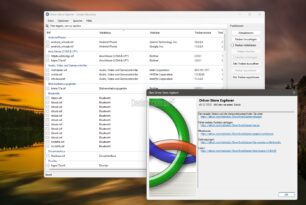

[…] […]
Von askvg wurde in der Richtung ähnliches veröffentlicht.
http://www.askvg.com/fix-desktop-icons-position-and-folder-view-settings-problem-in-windows-10/?utm_source=feedburner&utm_medium=email&utm_campaign=Feed%3A+AskVG+%28AskVG%29
Hatte den gleichen Fehler .
In der Build 10547 ist der Fehler nicht mehr vorhanden.
[…] […]
Sorry, NICHT hilfreich!
Dann beschreibt auch was zu tun ist, wenn nicht einmal der Ordner CLSID vorhanden ist!
Wäre der Eintrag CLSID in der Registry nicht vorhanden, würde dein Windows 10 mit Sicherheit gar nicht erst starten.
Danke für die schnellen Links, habe ich erneut anweisungsgemäß ausgeführt.
Aufgrund meiner Sehbehinderung werde ich mir ein neues Win 7 zulegen und jedweden Internetverkehr per Portabschaltung unterbinden.
ich arbeite seit 1980 mit Rechnern
Kenne also den Befehl regedit schon sehr lange.
Tools um die Registry zu bearbeiten nutze ich nie, da diese nicht gründlich genug sind. Deswegen kann ich „leider“ mit 100%-tiger Sicherheit sagen: Der Eintrag existiert nicht. STRG+F hat den Eintrag in regedit auch nicht gefunden.
Dann hast du ein „cooles“ Windows 10 installiert.
Diesen Reg-Eintrag gibt es mindestens seit Windows 7.
Ich habe exakt einen Ordner CLSID gefunden, allerdings nicht unter HKEY_Classes_Root, sondern in einem Unterordner, welcher auch nicht die anderen Kriterien erfüllen. Habe trotzdem nach Speicherung eiskalt alles gelöscht und geändert und zusätzlich einfach mal direkt unter HKEY_Classes_Root den Schlüssel (mit Pfad dorthin) angelegt. Leider vollkommen ohne Erfolg. Werde also ohne Murren eine Vollversion Windows 7 kaufen. Ein letztes Mal
Danke für den Versuch mir zu helfen.
Alles sehr schön, aber ich habe zum Abspeichern keine Berechtigung, sagt mir der regedit
Dann musst du den Besitz vom Schlüssel in der linken Leiste übernehmen.
https://www.deskmodder.de/wiki/index.php?title=Berechtigungen_in_der_Registry_übernehmen
Bei mir sind die beiden Schlüssel eingetragen.
Geholfen hat es nix.
Nach kurzer Zeit sind die Icons wieder durcheinander.
VG
Nun ist Juni 2021, der Fehler ist immer noch da.
Ich kann dieses Windows sowas von nicht ausstehen. Noch nie hatte ich so viele Probleme wie mit Windows 10
Verblüffend einfache Lösung: die Datei „desktop.ini“ im Ordner „Desktop“ löschen. (Die sieht man normalerweise nicht; dazu muss man in den Ordneroptionen „geschützte Systemdateien ausblenden“ deaktivieren.)
Warum es funktioniert und ob es stets funktioniert, weiß ich nicht. Bei mir hat es auf drei Rechnern geklappt!
Viel Erfolg.
Mit der destkop.ini habe ich es versucht, Problem besteht weiterhin bei mir. Aber einen Versuch ist es aufjeden Fall wert.
Hallo,
Taskleisteneinstellungen unter Windows 11, APP’s>Autostart>Microsoft Edge deaktivieren.
Könnte unter Windows 10 ähnlich funktionieren, bei mir (Windows 11) sprangen die Desktop Icons immer nach „automatischen Start“ der Edge Leiste auf links, nun nicht mehr, nach Neustart alles korrekt.
Bei mir finde ich kein Microsoft Edge bei Autostart. Dennoch Danke!
Ich habe zudem noch mit der Registry versucht das Problem zu beheben, klappte alles nicht. Neuinstallation wuerde mich Tage kosten, ist mein Arbeitsrechner. DesktopOK ist bisher die einzige Loesung.